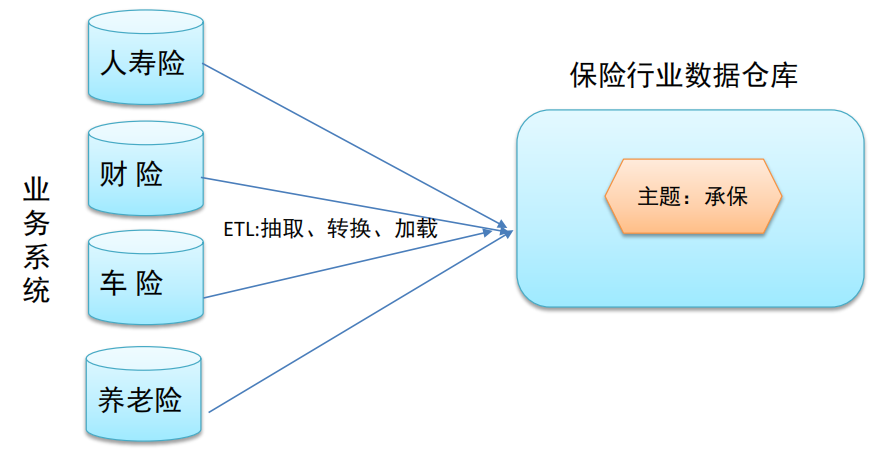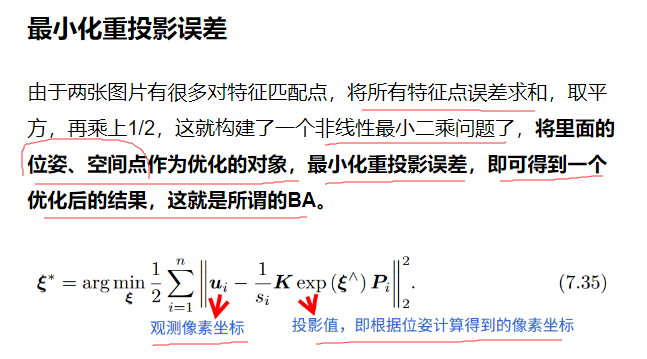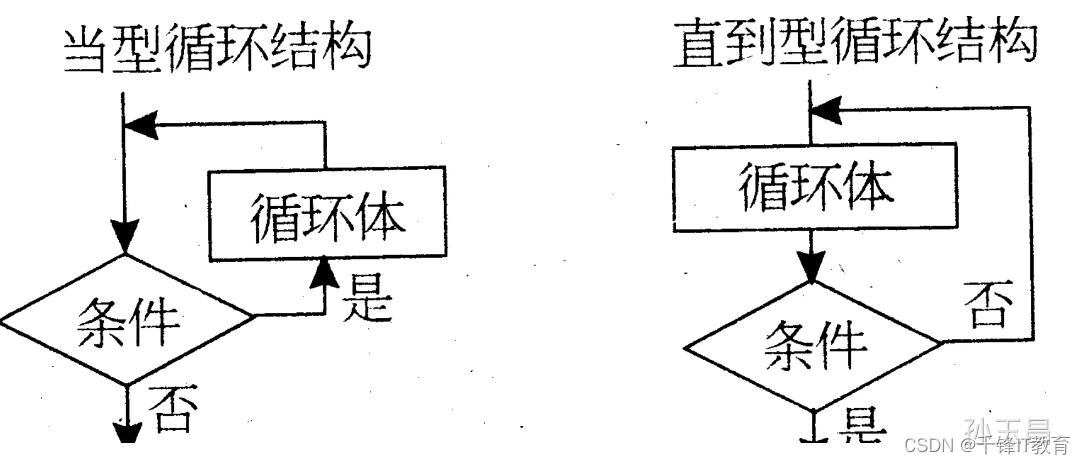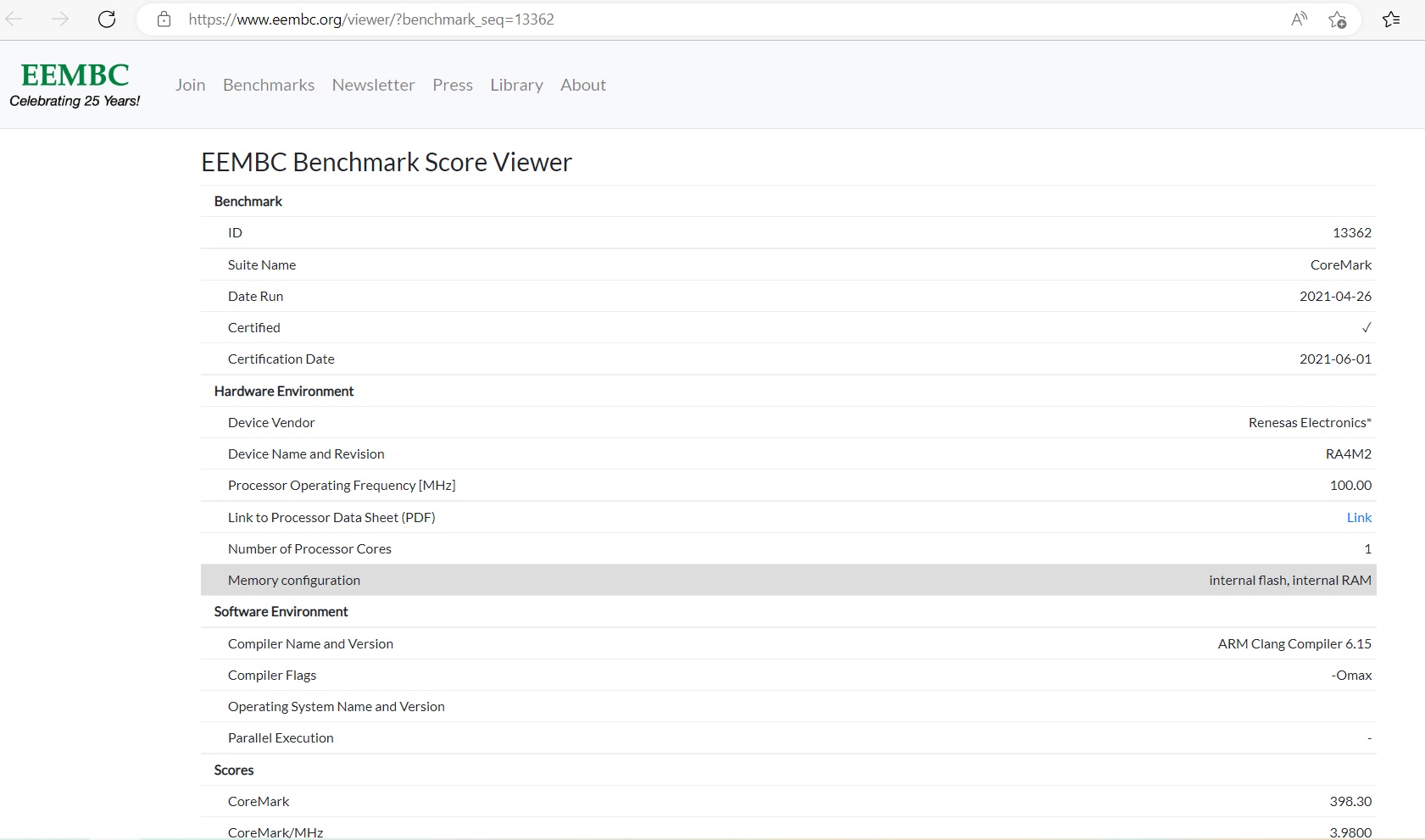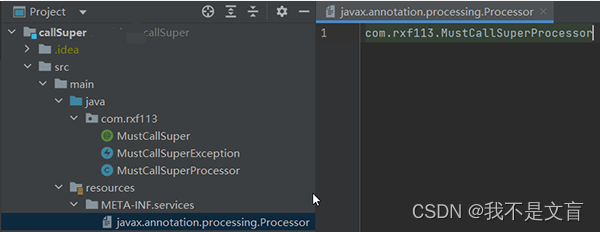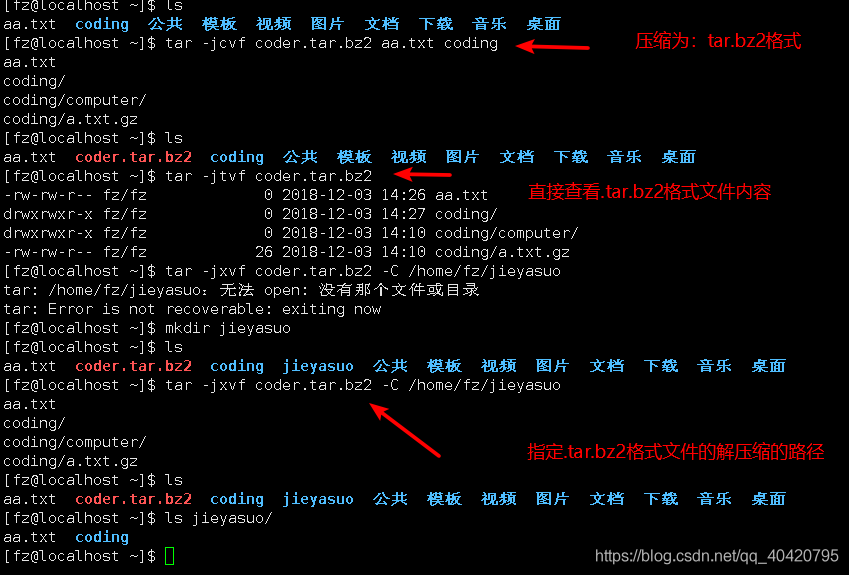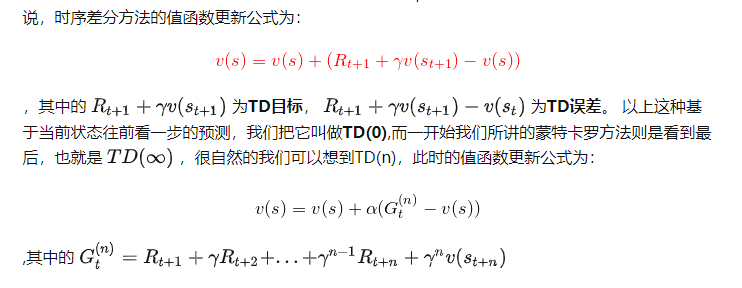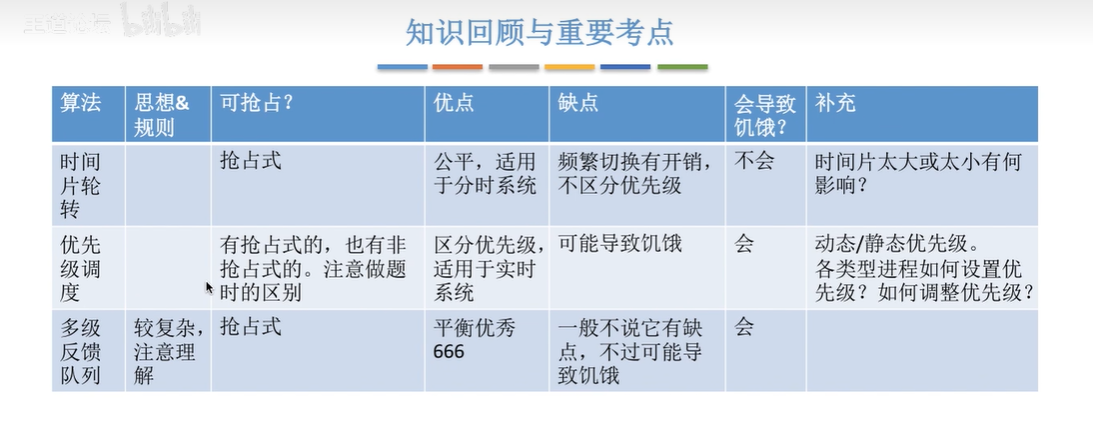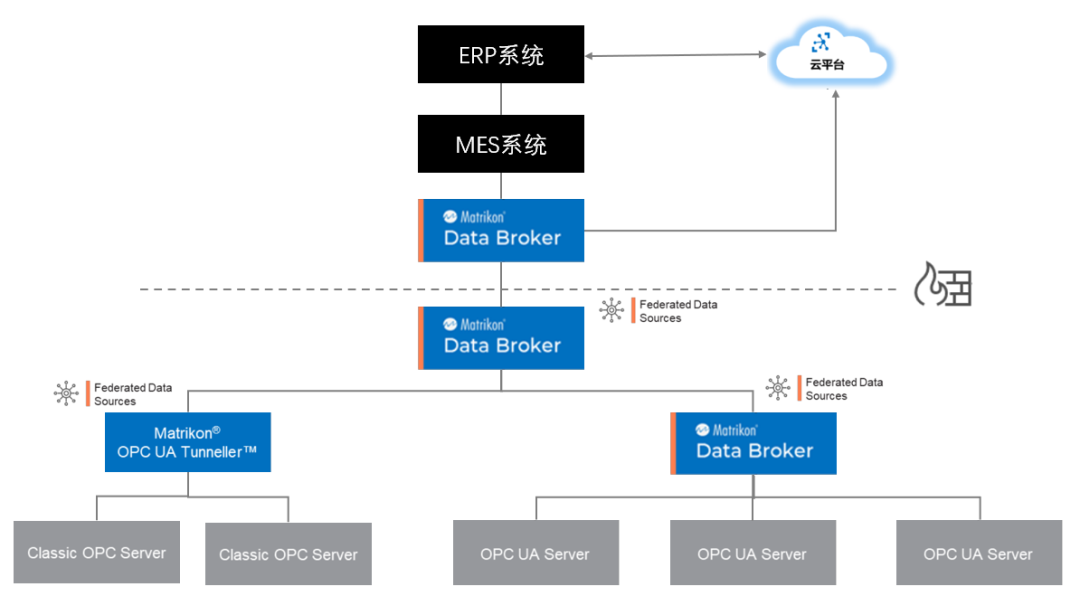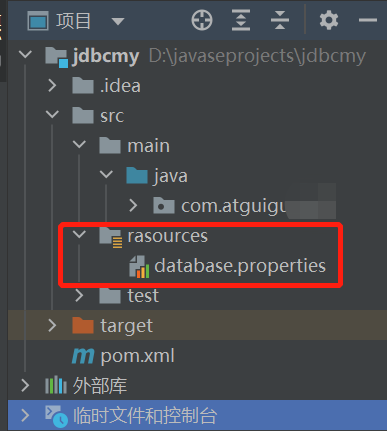目录
一、HTML5文档类型
二、移动设备优先
三、禁用移动设备上的缩放功能
四、布局容器
1. container 类
2. container-fluid 类
五、标题
六、页面主体
七、文本
1. 内联文本元素
2. 文本对齐
3. 改变大小写
八、列表
1. 无序列表
2. 有序列表
3. 无样式列表
4. 内联列表
九、表格
1. 表格全局类样式
2. 条纹状表格——表格隔行变色
3. 带边框的表格
4. 鼠标悬停
5. 紧缩表格
6. 状态类
7. 响应式表格
十、表单
1. 表单样式概述
2. 内联表单
3. 水平排列的表单
4. 被支持的控件
4.1 输入框
4.2 文本域
4.3 单选项和复选框
4.4 下拉列表
十一、按钮
1. 可作为按钮使用的标签或元素
2. 样式
3. 尺寸
十二、图片
1. 图片形状
2. 响应式图片
十三、辅助类
1. 文本颜色
2. 背景颜色
3. 三角符号
4. 显示和隐藏内容
十四、栅格系统
1. 栅格系统介绍
2. 列偏移
3. 列嵌套
一、HTML5文档类型
Bootstrap 使用到的某些 HTML 元素和 CSS 属性需要将页面设置为 HTML5 文档类型。在你项目中的每个页面都要参照HTML5的格式进行设置。
二、移动设备优先
Bootstrap 是移动设备优先的。针对移动设备的样式融合进了框架的每个角落,而不是增加一个额外的文件。为了确保适当的绘制和触屏缩放,需要在 <head> 之中添加 viewport 元数据标签。
<meta name="viewport" content="width=device-width, initial-scale=1.0">三、禁用移动设备上的缩放功能
在移动设备浏览器上,通过为视口(viewport)设置 meta 属性为 user-scalable=no 可以禁用其缩放(zooming)功能。这样禁用缩放功能后,用户只能滚动屏幕,就能让你的网站看上去更像原生应用的感觉。
<meta name="viewport" content="width=device-width, initial-scale=1, maximum-scale=1, user-scalable=no">四、布局容器
Bootstrap 需要为页面内容和栅格系统包裹一个 .container 容器。我们提供了两个作此用处的类。
注意:由于 padding 等属性的原因,这两种容器类不能互相嵌套。
1. container 类
用于固定宽度并支持响应式布局的容器(自动居中)。——即便在css样式中写了宽度,也不会根据写好的宽度改变。
<style>
div{
width: 300px;
height: 180px;
background-color: red;
}
</style>
<body>
<div class="container"></div>
</body> 2. container-fluid 类
2. container-fluid 类
用于 100% 宽度,占据全部视口(viewport)的容器。——即便在css样式中写了宽度,也不会根据写好的宽度改变。
<style>
div{
width: 300px;
height: 180px;
background-color: red;
}
</style>
<body>
<div class="container-fluid"></div>
</body>
五、标题
HTML 中的所有标题标签,<h1> 到 <h6> 均可使用。另外,还提供了 .h1 到 .h6 类,为的是给内联(inline)属性的文本赋予标题的样式。
在标题内还可以包含 <small> 标签或赋予 .small 类的元素,可以用来标记副标题。

<h1>早睡早起长头发</h1>
<h1 class="h3">早睡早起长头发</h1>
<h1>
<small>早睡早起长头发</small>
</h1>
六、页面主体
Bootstrap 将全局 font-size 设置为 14px,line-height 设置为 1.428。这些属性直接赋予 <body> 元素和所有段落元素。另外,<p> (段落)元素还被设置了等于 1/2 行高(即 10px)的底部外边距(margin)。
七、文本
1. 内联文本元素
被删除的文本:<del>HTML5删除文本</del>
插入的文件:<ins>插入文本</ins>
下划线的文本:<u>下划线文本</u>
小号文本:<small></small> 或 .small
着重文本:<strong></strong>
斜体文本:<em></em>
2. 文本对齐
class = “text-left”文本左对齐
class = “text-right” 文本右对齐
class = “text-center” 文本中对齐
class = “text-justify ”文本两端对齐
class = “text-nowrap”禁止文本换行
<style>
div{
width: 300px;
height: 180px;
background-color: red;
}
</style>
<body>
<div class="container text-right">早睡早起长头发</div>
</body> 3. 改变大小写
3. 改变大小写
class =“text-lowercase” 转成小写
class = “text-uppercase”转成大写
class = “text-capitalize”首字母大写
<style>
div{
width: 300px;
height: 180px;
background-color: red;
}
</style>
<body>
<div class="container text-right">zaoshuizaoqi</div>
<div class="container text-right text-uppercase">zaoshuizaoqi</div>
<div class="container text-right text-capitalize">zaoshuizaoqi</div>
</body>
八、列表
1. 无序列表
顺序无关紧要的一组元素。
2. 有序列表
顺序至关重要的一组元素。
3. 无样式列表
<ul class = “list-unstyled”>……</ul>
<ol class = “list-unstyled”>……</ol>
<ul>
<li>北京</li>
<li>上海</li>
<li>广州</li>
</ul>
<ul class = "list-unstyled">
<li>北京</li>
<li>上海</li>
<li>广州</li>
</ul>
4. 内联列表
通过设置 display: inline-block; 并添加少量的内补(padding),将所有元素放置于同一行。<ul class = “list-inline”>……</ul>
<ul>
<li>北京</li>
<li>上海</li>
<li>广州</li>
</ul>
<!-- bootstrap中内联列表 -->
<ul class = "list-inline">
<li>北京</li>
<li>上海</li>
<li>广州</li>
</ul>
九、表格
<table>
<thead>
<tr>
<th>学号</th>
<th>姓名</th>
<th>性别</th>
<th>年龄</th>
</tr>
</thead>
<tbody>
<tr>
<td>1001</td>
<td>贾宝玉</td>
<td>男</td>
<td>18</td>
</tr>
<tr>
<td>1002</td>
<td>贾元春</td>
<td>女</td>
<td>22</td>
</tr>
<tr>
<td>1003</td>
<td>贾探春</td>
<td>女</td>
<td>17</td>
</tr>
<tr>
<td>1004</td>
<td>贾惜春</td>
<td>女</td>
<td>16</td>
</tr>
</tbody>
</table>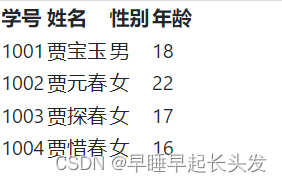
1. 表格全局类样式
为任意 <table> 标签添加 .table 类可以为其赋予基本的样式 — 少量的内补(padding)和水平方向的分隔线。
<table class="table">
// 同上例
</table> 2. 条纹状表格——表格隔行变色
2. 条纹状表格——表格隔行变色
通过 .table-striped 类可以给 <tbody> 之内的每一行增加斑马条纹样式。
<table class="table table-striped">
//同上例
</table>
3. 带边框的表格
添加 .table-bordered 类为表格和其中的每个单元格增加边框。
<table class="table table-bordered">
//同上例
</table>
4. 鼠标悬停
通过添加 .table-hover 类可以让 <tbody> 中的每一行对鼠标悬停状态作出响应。
<table class="table table-hover">
//同上例
</table>
5. 紧缩表格
通过添加 .table-condensed 类可以让表格更加紧凑,单元格中的内补(padding)均会减半。
<table class="table table-condensed">
//同上例
</table>
6. 状态类
通过这些状态类可以为行或单元格设置颜色。
.active:鼠标悬停在行或单元格上时所设置的颜色
.success:标识成功或积极的动作
.info:标识普通的提示信息或动作
.warning:标识警告或需要用户注意
.danger:标识危险或潜在的带来负面影响的动作
<table class="table table-condensed">
<thead>
<tr class="table-active">
<th>学号</th>
<th>姓名</th>
<th>性别</th>
<th>年龄</th>
</tr>
</thead>
<tbody>
<tr class="table-success">
<td>1001</td>
<td>贾宝玉</td>
<td>男</td>
<td>18</td>
</tr>
<tr class="table-info">
<td>1002</td>
<td>贾元春</td>
<td>女</td>
<td>22</td>
</tr>
<tr class="table-warning">
<td>1003</td>
<td>贾探春</td>
<td>女</td>
<td>17</td>
</tr>
<tr class="table-danger">
<td>1004</td>
<td>贾惜春</td>
<td>女</td>
<td>16</td>
</tr>
</tbody>
</table>
7. 响应式表格
将任何 .table 元素包裹在 .table-responsive 元素内,即可创建响应式表格,其会在小屏幕设备上(小于768px)水平滚动。当屏幕大于 768px 宽度时,水平滚动条消失。
垂直方向的内容截断:响应式表格使用了 overflow-y: hidden 属性,这样就能将超出表格底部和顶部的内容截断。
<div class="table-responsive">
<table class="table">
...
</table>
</div>十、表单
1. 表单样式概述
单独的表单控件会被自动赋予一些全局样式。所有设置了 .form-control 类的 <input>、<textarea> 和 <select> 元素都将被默认设置宽度属性为 width: 100%;。 将 label 元素和前面提到的控件包裹在 .form-group 中可以获得最好的排列。
placeholder属性
- 描述:提供可描述输入字段预期值的提示信息
- 说明:该提示会在输入字段为空时显示,并会在字段获得焦点时消失。是HTML5新属性。
- placeholder 属性适用于以下的 <input> 类型:text, search, url, tel, email 以及 password。
<form>
<div class="form-group">
<label for="exampleInputEmail1">Email address</label>
<input type="email" class="form-control" id="exampleInputEmail1" placeholder="Email">
</div>
<div class="form-group">
<label for="exampleInputPassword1">Password</label>
<input type="password" class="form-control" id="exampleInputPassword1" placeholder="Password">
</div>
<div class="form-group">
<label for="exampleInputFile">File input</label>
<input type="file" id="exampleInputFile">
<p class="help-block">Example block-level help text here.</p>
</div>
<div class="checkbox">
<label>
<input type="checkbox"> Check me out
</label>
</div>
<button type="submit" class="btn btn-default">Submit</button>
</form>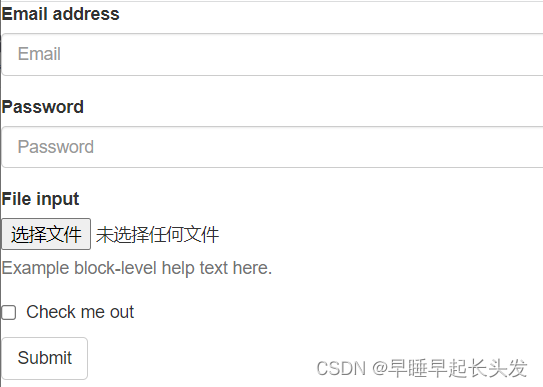
2. 内联表单
为 <form> 元素添加 .form-inline 类可使其内容左对齐并且表现为 inline-block 级别的控件。只适用于视口(viewport)至少在 768px 宽度时(视口宽度再小的话就会使表单折叠)。 对于这些内联表单,你可以通过为 label 设置 .sr-only 类将其隐藏。
<form class="form-inline">
<div class="form-group">
<label for="exampleInputName2">Name</label>
<input type="text" class="form-control" id="exampleInputName2" placeholder="Jane Doe">
</div>
<div class="form-group">
<label for="exampleInputEmail2">Email</label>
<input type="email" class="form-control" id="exampleInputEmail2" placeholder="jane.doe@example.com">
</div>
<button type="submit" class="btn btn-default">Send invitation</button>
</form> 3. 水平排列的表单
3. 水平排列的表单
通过为表单添加 .form-horizontal 类,并联合使用 Bootstrap 预置的栅格类,可以将 label 标签和控件组水平并排布局。这样做将改变 .form-group 的行为,使其表现为栅格系统中的行(row),因此就无需再额外添加 .row 了。
<form class="form-horizontal">
<div class="form-group">
<label for="inputEmail3" class="col-sm-2 control-label">Email</label>
<div class="col-sm-10">
<input type="email" class="form-control" id="inputEmail3" placeholder="Email">
</div>
</div>
<div class="form-group">
<label for="inputPassword3" class="col-sm-2 control-label">Password</label>
<div class="col-sm-10">
<input type="password" class="form-control" id="inputPassword3" placeholder="Password">
</div>
</div>
<div class="form-group">
<div class="col-sm-offset-2 col-sm-10">
<div class="checkbox">
<label>
<input type="checkbox"> Remember me
</label>
</div>
</div>
</div>
<div class="form-group">
<div class="col-sm-offset-2 col-sm-10">
<button type="submit" class="btn btn-default">Sign in</button>
</div>
</div>
</form> 
4. 被支持的控件
4.1 输入框
包括大部分表单控件、文本输入域控件,还支持所有 HTML5 类型的输入控件:text、password、datetime、datetime-local、date、month、time、week、number、email、url、search、tel 和 color。
<input type=“text” class=“form-control” >注意:只有正确设置了 type 属性的输入控件才能被赋予正确的样式。
4.2 文本域
<textarea class="form-control" rows="3"></textarea>4.3 单选项和复选框
通过将 .checkbox-inline 或 .radio-inline 类应用到一系列的多选框(checkbox)或单选框(radio)控件上,可以使这些控件排列在一行。
<label class="checkbox-inline"><input type="checkbox" value="画画">画画</label>4.4 下拉列表
通过给<select>标记添加 .form-control 样式来实现效果。
<select class="form-control">……</select>对于标记了 multiple 属性的 <select> 控件来说,也可添加该样式 .form-control。
<select multiple class=“form-control”> </select>十一、按钮
1. 可作为按钮使用的标签或元素
为 <a>、<button> 或 <input> 元素添加按钮类(button class)即可使用 Bootstrap 提供的样式。
虽然按钮类可以应用到 <a> 和 <button> 元素上,但是,导航和导航条组件只支持 <button> 元素。
<a href="#" class="btn btn-default">公司首页</a>
<button class="btn btn-default">公司简介</button>
<input type="button" class="btn btn-default" value="新闻中心"> <!--普通按钮-->
<input type="submit" class="btn btn-default" value="在线留言"> <!--提交按钮-->

注意:如果 <a> 元素被作为按钮使用 ,那么,务必为其设置 role=“button” 属性。
兼容性:强烈建议尽可能使用 <button> 元素来获得在各个浏览器上获得相匹配的绘制效果。
2. 样式
默认样式:<button class = “btn btn-default”>default</button>
首选项: <button class = “btn btn-primary”>primary</button>
成功: <button class = “btn btn-success”>success</button>
一般信息: <button class = “btn btn-info”>info</button>
警告: <button class = “btn btn-warning”>warning</button>
危险: <button class = “btn btn-danger”>Danger</button>
链接: <button class = “btn btn-link”>Link</button>
激活状态(.active):<button type="button" class="btn btn-primary active"></button>
禁用状态(disabled):<button class="btn btn-default" disabled='disabled'></button>
<button class="btn btn-default">默认样式default</button>
<button class="btn btn-primary">首选项primary</button>
<button class="btn btn-success">成功success</button>
<button class="btn btn-info">一般信息info</button>
<button class="btn btn-warning">警告warning</button>
<button class="btn btn-danger">危险Danger</button>
<button class="btn btn-link">链接Link</button>
<button type="button" class="btn btn-primary active">激活状态(.active)</button>
<button class="btn btn-default" disabled='disabled'>禁用状态(disabled)</button> 3. 尺寸
3. 尺寸
Large button(大按钮):.btn-lg
Small button(小按钮):.btn-sm
Extra samll button(超小按钮):.btn-xs
通过给按钮添加 .btn-block 类可以将其拉伸至父元素100%的宽度,而且按钮也变为了块级(block)元素。
<button class="btn btn-default btn-lg">大按钮btn-lg</button>
<button class="btn btn-default btn-sm">小按钮btn-sm</button>
<button class="btn btn-default btn-xs">超小按钮btn-xs</button>
十二、图片
1. 图片形状
圆角图片:<img src="..." class="img-rounded">
圆形图片:<img src="..." class="img-circle">
边框圆角:<img src="..." class="img-thumbnail">
注意:Internet Explorer 8 不支持 CSS3 中的圆角属性。
<img src="../images/2.png" width="300" height="180" class="img-rounded">
<img src="../images/2.png" width="300" height="180" class="img-circle">
<img src="../images/2.png" width="300" height="180" class="img-thumbnail"> 2. 响应式图片
2. 响应式图片
在 Bootstrap 版本 3 中,通过为图片添加 .img-responsive 类可以让图片支持响应式布局。其实质是为图片设置了 max-width: 100%;、 height: auto; 和 display: block; 属性,从而让图片在其父元素中更好的缩放。
如果需要让使用了.img-responsive 类的图片水平居中,请使用 .center-block 类,不要用 .text-center。
<img src="../images/2.png" class="img-responsive center-block">十三、辅助类
1. 文本颜色
柔和的:<p class="text-muted">...</p>
首选项:<p class="text-primary">...</p>
成功:<p class="text-success">...</p>
信息:<p class="text-info">...</p>
警告:<p class="text-warning">...</p>
危险:<p class="text-danger">...</p>
<p class="text-muted">柔和的</p>
<p class="text-primary">首选项</p>
<p class="text-success">成功</p>
<p class="text-info">信息</p>
<p class="text-warning">警告</p>
<p class="text-danger">危险</p>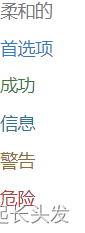
2. 背景颜色
首选项:<p class="bg-primary">...</p>
成功:<p class="bg-success">...</p>
信息:<p class="bg-info">...</p>
警告:<p class="bg-warning">...</p>
危险:<p class="bg-danger">...</p>
<p class="bg-primary">首选项</p>
<p class="bg-success">成功</p>
<p class="bg-info">信息</p>
<p class="bg-warning">警告</p>
<p class="bg-danger">危险</p>
3. 三角符号
通过使用三角符号可以指示某个元素具有下拉菜单的功能。注意,向上弹出式菜单中的三角符号是反方向的。
<a href="#" class="btn btn-danger">联系我们 <span class="caret"></span></a>
4. 显示和隐藏内容
.show 和 .hidden 类可以强制任意元素显示或隐藏(对于屏幕阅读器也能起效)。
<div class="show">显示内容</div>
<div class="hidden">隐藏内容</div>
<div class="show">显示内容</div>
<div class="hidden">隐藏内容</div>![]()
十四、栅格系统
1. 栅格系统介绍
Bootstrap 提供了一套响应式、移动设备优先的流式栅格系统,随着屏幕或视口(viewport)尺寸的增加,系统会自动分为最多12列。
栅格系统用于通过一系列的行(row)与列(column)的组合来创建页面布局,你的内容就可以放入这些创建好的布局中。
行(row)必须包含在 .container (固定宽度)或 .container-fluid (100% 宽度)中,以便为其赋予合适的排列(aligment)和内补(padding)。
通过行(row)在水平方向创建一组列(column)。
你的内容应当放置于列(column)内,并且,只有列(column)可以作为行(row)的直接子元素。
栅格系统中的列是通过指定1到12的值来表示其跨越的范围。例如,三个等宽的列可以使用三个 .col-xs-4 来创建。
如果一行(row)中包含了的列(column)大于 12,多余的列(column)所在的元素将被作为一个整体另起一行排列。
| 样式名称 | 含义 | 分辨率 | .container最大宽度 | 列间隔 | 列间隔 |
| col-xs-* | 超小屏幕、手机 | <768px | 自动 | 30px | 30px |
| col-sm-* | 小屏幕、平板 | ≥768px | 750px | 30px | 30px |
| col-md-* | 中等屏幕 桌面显示器 | ≥992px | 970px | 30px | 30px` |
| col-lg-* | 大屏幕、大桌面显示器 | ≥1200px | 1170px | 30px | 30px |
注意:上表中*表示1~12之间的数字,数字几就代表占几列。
<!-- 100%宽度 -->
<div class="container-fluid">
<div class="col-md-1 bg-success">1</div>
<div class="col-md-1">1</div>
<div class="col-md-1 bg-danger">1</div>
<div class="col-md-1">1</div>
<div class="col-md-1 bg-primary">1</div>
<div class="col-md-1">1</div>
<div class="col-md-1 bg-warning">1</div>
<div class="col-md-1">1</div>
<div class="col-md-1 bg-info">1</div>
<div class="col-md-1">1</div>
<div class="col-md-1 bg-success">1</div>
<div class="col-md-1">1</div>
</div>
<br>
<!-- row隐含container-fluid:100%宽度 -->
<div class="row">
<div class="col-md-8 bg-danger">col-md-8</div>
<div class="col-md-4 bg-info">col-md-4</div>
</div>
<br>
<!-- 居左 -->
<div class="container row">
<div class="col-md-4 bg-danger">col-md-4</div>
<div class="col-md-4 bg-info">col-md-4</div>
<div class="col-md-4 bg-danger">col-md-4</div>
</div>
<br>
<!-- 居中 -->
<div class="container">
<div class="col-md-6 bg-danger">col-md-6</div>
<div class="col-md-6 bg-info">col-md-6</div>
</div>
2. 列偏移
使用 .col-md-offset-* 类可以将列向右侧偏移。这些类实际是通过使用 * 选择器为当前元素增加了左侧的边距(margin)。
例如,.col-md-offset-4 类将 .col-md-4 元素向右侧偏移了4个列(column)的宽度。
<div class="container">
<div class="col-md-4 bg-danger col-md-offset-4">col-md-4</div>
<div class="col-md-4 bg-info">col-md-4</div>
<div class="col-md-4 bg-danger">col-md-4</div>
</div>
3. 列嵌套
为了使用内置的栅格系统将内容再次嵌套,可以通过添加一个新的 .row 元素和一系列 .col-sm-* 元素到已经存在的 .col-sm-* 元素内。被嵌套的行(row)所包含的列(column)的个数不能超过12(其实,没有要求你必须占满12列)。
<div class="container">
<div class="col-md-6 bg-danger">
col-md-6
<div class="col-md-4">col-sm-4</div>
<div class="col-md-8">col-sm-8</div>
</div>
<div class="col-md-6 bg-info">col-md-6</div>
</div>